win7连接远程桌面提示终端服务器超出了最大允许连接数的解决办法
- 时间:2015年04月02日 17:59:39 来源:魔法猪系统重装大师官网 人气:17323
方法一、
1、点击开始-运行,然后输入mstsc /admin,确定;
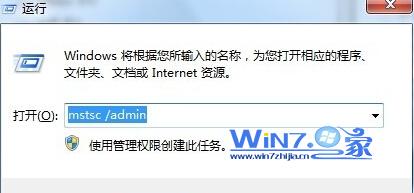
2、接着就会弹出一个窗口,再输入远程所需要的用户名和密码,点击连接,重新登陆,即可默认强制登陆到服务器的0用户下就OK了。
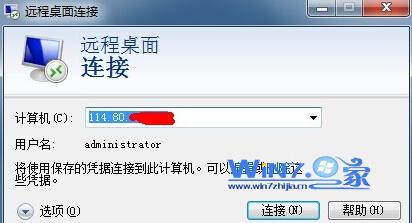
方法二、用“console”方式登录目标服务器
1、在运行对话框中输入“mstsc /v x.x.x.x /console”;
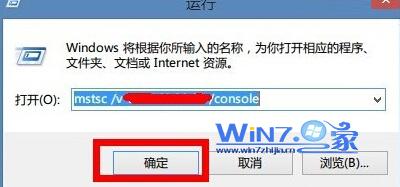
2、然后输入用户名和密码,就可以登陆系统;
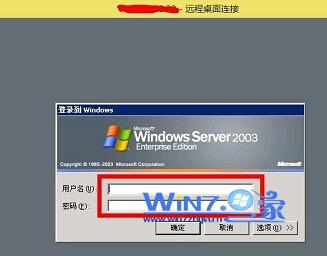
方法三、注销已经登录的用户
1、点击开始-运行-输入cmd.exe,打开命令指示符窗口,并输入命令“query user /server:x.x.x.x”查看远程操作系统的用户连接会话;

注:在会话名那栏中,名称中带有“rdp”的均为远程用户连接会话。
2、接下来执行命令“logoff id /server:x.x.x.x”,将没用的用户会话注销掉,这里我们以上注销上图中远程会话 ID 号为“1”的用户,如图所示:
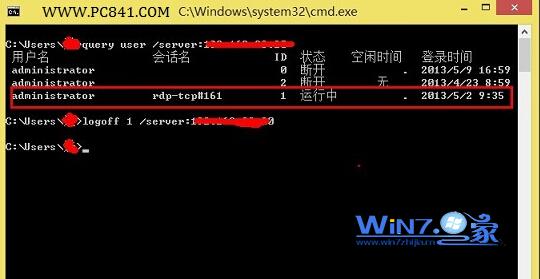
3、把没用的用户会话注销后就可以登陆系统了。
win7,连接,远程桌面,最大允许连接数
上一篇:Win7系统屏幕字体模糊怎么解决?
下一篇:Win7系统下怎么安装其它语言包









